Maak een Wix website in 6 eenvoudige stappen
Je wilt een website maken met Wix. Hoe doe je dit precies?
In deze handleiding ga ik je laten zien hoe je:
- Een Wix account aanmaakt
- De Wix AI-tool gebruikt
- Het juiste ontwerp voor je site kiest
- De Wix editor gebruikt
- Je site voor mobiele apparaten optimaliseert
- Je eigen domeinnaam kunt koppelen
Ben je er klaar voor om je Wix site in de lucht te krijgen? Dan gaan we beginnen.
Wil je een site die langer mee kan, waar je 100% zeggenschap over hebt en die meer flexibiliteit biedt qua design en functionaliteit? Dan raad ik je een site met WordPress te maken. Met Wix kun je prima een eenvoudige website maken, maar met WordPress kun je uiteindelijk meer kanten op.
Eenvoudig een website maken met Wix
Iedere onderneming of freelancer heeft een website nodig. En hoewel je misschien niet op zoek bent naar een technologisch hoogstandje, loont het op z'n minst om online bereikbaar zijn middels een “digitaal visitekaartje.”
Een website in z’n meest basale vorm is een plek waar mensen essentiële informatie over jou en/of je bedrijf kunnen vinden. Denk aan een adres, email, telefoonnummer en wat je precies doet. Als je je producten en diensten online aanbiedt, dan moet je website dit faciliteren.
Ik weet dat het idee van een site zelf online zetten intimiderend kan aanvoelen, maar het hoeft niet meer dan een paar uur te kosten. Ook vereist het geen technische kennis. Dit kan je duizenden euro’s schelen die website bureaus vragen voor het ontwikkelen van een website.
Enter: Wix
Ik ga je laten zien hoe je eenvoudig zelf een site online krijgt met Wix.
Hoewel Wix je eenvoudig kan helpen aan dat eerder genoemde digitale visitekaartje, kan deze websitebouwer meer dan dat. Een ecommerce shop, blog of forum behoren ook tot de functionaliteiten die je met Wix in een handomdraai online kan krijgen.
Wix heeft ook de krachtigste AI-engine van zijn soort. Deze helpt je met het kiezen van een ontwerp, zorgt dat het site design aansluit bij de kleuren van je bedrijfslogo, en laat je afbeeldingen uploaden vanaf je bestaande website (als je die hebt).
Je kunt gratis met Wix aan de slag (het is wat mij betreft een van de beste manieren om een gratis website te maken). Op een gegeven moment is het praktisch te upgraden naar een van hun premium abonnementen, maar dat tackelen we op een later punt.
Hoewel het zeer eenvoudig is een website te maken via Wix, kun je je toch wat onnodige tijd en moeite besparen door deze handleiding als referentie te gebruiken. Laten we aan de slag gaan.
Stap 1: Maak een Wix account aan
We beginnen met het maken van een account. Wix maakt dit zeer eenvoudig – je hebt een account binnen enkele seconden.
Op de Wix homepage, klik op de knop “Website creëren.”

Zoals je ziet, vraagt Wix je slechts om twee gegevens:
- Een email adres
- Een wachtwoord
Het is niet verplicht in te vullen, maar Wix stelt je nu een paar vervolgvragen om het bouwen van je ideale website makkelijker te maken (bijvoorbeeld, voor wie maak je je website?).
Nu sta je voor een keuze:
- Laat Wix AI een opzet voor je maken. Alles wat je hoeft te doen bij deze optie is een stel vragen beantwoorden. De Wix AI bouwt vervolgens je website voor je in enkele minuten, inclusief je eigen afbeeldingen en tekst. Ik raad je aan gebruik te maken van deze optie als je je eerste website maakt.
- Gebruik de Wix Editor om zelf een website te maken. Als je geen enkele assistentie behoeft kun je hier direct voor kiezen. Maar in deze handleiding gaan we eerst van de Wix AI gebruik maken. Het is makkelijker, en je kunt daarna nog altijd je site met de editor aanpassen.
Stap 2: Beantwoord de vragen
Dit is waar de magie van Wix z’n werk gaat doen. Daar waar je vroeger uren nodig had om je eerste regel tekst het wereldwijde web op te krijgen, hoef je nu enkel een stel vragen te beantwoorden.



Vervolgens land je in het dashboard. Maak daar de volgende stappen van de setup af.

Tot slot klik je op Website Ontwerpen.

Kies hier vervolgens hoe je je website wilt ontwerpen. Via de templates kun je zelf een design kiezen wat je aanspreekt. Kies voor de AI-optie, en de Wix AI brouwt iets voor je aan de hand van je beschrijving.

Toen ik voor die laatste optie koos, kreeg ik het volgende website ontwerp voor mijn fictieve kappers zaakje:

Niet slecht vond ik zelf.
Stap 3 (als je niet voor de AI optie gekozen hebt): Kies een ontwerp
Als je niet voor de AI optie hebt gekozen, moet je zelf eerst een template en daarna een ontwerp kiezen.
Nu geeft Wix je een paar opties voor het ontwerp van je website. Daar waar het thema de look-and-feel van je website bepaalt, daar bepaalt het ontwerp de indeling en functionaliteit.

Maak je geen zorgen als je voelt dat een bepaalt ontwerp niet 100% aansluit bij jouw wensen: in de volgende stappen kun je de verschillende design elementen eenvoudig aanpassen, en elementen toevoegen en verwijderen. Dit geldt alleen niet voor het ontwerp zélf. Als je uiteindelijk dus toch een ander ontwerp wilt, zul je opnieuw een site moeten maken.
Mocht je niet tevreden zijn met de ontwerpkeuzes die je aangeboden krijgt via de Wix AI, dan kun je altijd nog alle beschikbare ontwerpen bekijken en je favoriete optie selecteren. Dit doe je door bij stap 1 direct de Wix Editor te selecteren. Wanneer je de vragen van de Wix ADI al hebt doorlopen en je je website al voor je neus hebt, kun je hier ook komen door in het Wix menu op Website (1) te klikken en vervolgens Nieuwe website maken (2) te selecteren.

Er zijn honderden Wix ontwerpen gratis beschikbaar, en zoals de vragen eerder al verraden vallen deze in een gigantisch groot aantal categorieën. Denk bijvoorbeeld aan:
- Bedrijven
- Webshop
- Fotografie
- Video
- Muziek
- Restaurants en eten
- Gezondheid en wellness
- Mode en stijl
- Kunst
Naast de vele ontwerp opties tot je beschikking kun je ook zelf een ontwerp maken from scratch. Bedenk wel wanneer je weinig website- en designervaring hebt het ontwerp zelf maken relatief veel tijd zal kosten. Het voordeel is natuurlijk wel dat je via deze route een volledig origineel design kunt creëren dat je bij geen enkele andere Wix website terug zult zien.

Stap 4: De Wix Editor
Nadat je een template hebt geselecteerd word je naar de Wix Editor gebracht. Wat je hier ziet is hetgeen online komt te staan als je op publiceren drukt. Het is helemaal aan jou welke veranderingen je wilt doorvoeren voordat je dit doet.
Mijn website kwam als volgt uit de verf:

Je kunt alles wat je ziet aanpassen door erop te klikken. Dit werkt razendsnel en is ongelofelijk intuïtief. Om dit punt te illustreren, zie hier wat ik in minder dan twee minuten aan de Start24 homepage heb weten aan te passen:

Ik heb de foto bovenaan verandert, de indeling van de blog artikelen aangepast, de titel gelijkgetrokken met wat we op onze eigen website hebben en de achtergrond kleur van de contact sectie verandert.
Je kunt eenvoudig de volgorde van de verschillende onderdelen veranderen door ze te verslepen. Ook kun je het lettertype van alle tekst op je site in een keer aanpassen en met één klik een nieuwe pagina toevoegen (via een van de vele templates of door zelf te gaan klussen). Een eenvoudigere en snellere manier om een website live te krijgen ga je niet vinden.
Stap 5: Optimaliseer de website voor mobile
Sinds 1 juli 2019 volgt Google “mobile-first indexing.” Wat dit betekent is dat Google hoofdzakelijk kijkt naar de mobiele versie van een site om diens positie in hun zoekresultaten te bepalen. Voorheen keek Google vooral naar de desktopversie van websites. Maar aangezien nu de meerderheid van gebruikers Google bezoekt via een mobiel apparaat is het SEO (Search Engine Optimization) zwaartepunt verschoven. 53.3% van al het internetverkeer is tegenwoordig afkomstig van mobiele telefoons.
Hierom loont het je website design te optimaliseren voor mobiele apparaten. Gelukkig maakt Wix dit ontzettend eenvoudig. Het enige dat je hoeft te doen is op het desktop/mobiel icoontje te klikken bovenaan je scherm.

Hoewel Wix je content automatisch optimaliseert voor mobiele apparaten, is het slim elke pagina van je site na te lopen. Zo kan het bijvoorbeeld zijn dat je sommige afbeeldingen niet wilt laten zien op de mobiele versie van je site. De veranderingen die je doorvoert wanneer je in deze mobiele modus zit hebben geen invloed op de desktop versie van je site.
Stap 6: Verbind je domeinnaam
Je kunt je website publiceren zonder je eigen domeinnaam. Echter, als je dit doet schrijft Wix je er eentje toe die er zo uitziet: https://gebruikersnaam.wixsite.com/mijnsite.
Dit gaat geen indruk maken op je bezoekers. Wanneer is de laatste keer dat je een domeinnaam hebt gezien met de naam van de websitebouwer in de url?

Gelukkig maakt Wix het eenvoudig je eigen domeinnaam te koppelen. Als je nog geen domeinnaam hebt, lees dan ons artikel over hoe je een domeinnaam registreert. Je kunt ook een domeinnaam via Wix zelf regelen. Dit is een handige optie als je jezelf tijd wilt besparen en geen zin hebt verschillende accounts rondom je website te hoeven beheren. Denk er wel aan dat een domeinnaam kopen via Wix duurder uit zal gaan pakken dan wanneer je dit doet via een gespecialiseerde domein beheerder.
Wil je meer weten over je een goede domeinnaam kiest? Bekijk dan dit artikel.
Op het moment dat je je eigen domeinnaam wilt hebben, moet je je gratis Wix account upgraden naar een betaalde. Als je dit niet doet zul je vastzitten aan een website met “wixsite” in de domeinnaam.
Conclusie
Bij deze weet je wat er komt kijken bij het bouwen van een Wix website. Zoals je ziet, kan je een Wix website maken met zes eenvoudige stappen binnen 15 minuten.
Je kunt Wix gebruiken om een simpele website online te zetten die dient als een online visitekaartje. Maar je kunt Wix ook gebruiken als een tool om nieuwe klanten te werven, een emaillijst op te bouwen, en online producten te verkopen. Wix biedt een heel breed spectrum aan online mogelijkheden aan, en met de variëteit binnen hun betaalde pakketten is er voor ieder wel wat wils.

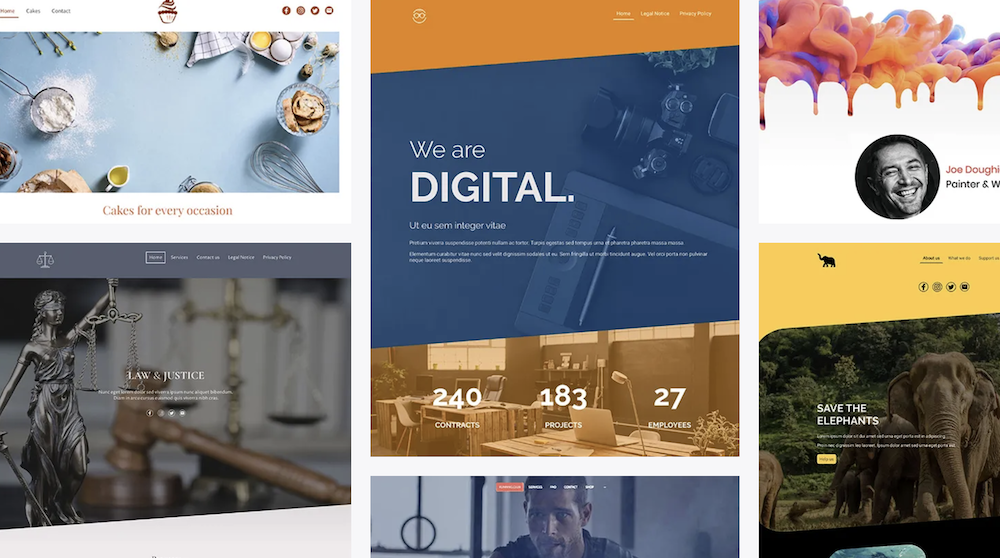






Hi Joost,
Dank je voor de informatie. Zelf heb een nieuw domein bij wix geregistreerden gekoppeld aan een bestaande. Ik moest meteen een premium account aanmaken om het domein te kunen koppelen. Nu zie ik een 2de domein van mijn bestaande domein en het nieuwe vraagt om gekoppeld te worden.
Er gaat hier dus iets mis. Hoe kan ik dit herstellen?
Ook ben ik nu de AI van wix kwijt. Ik had alle vragen al beantwoord. Waar kan ik de AI sessie terugvinden om verder te gaan met het bouwen van de webiste?
Ha Janine, het makkelijkste is direct contact op te nemen met de klantenservice van Wix. Daar heb je toegang toe als premium member. Succes!